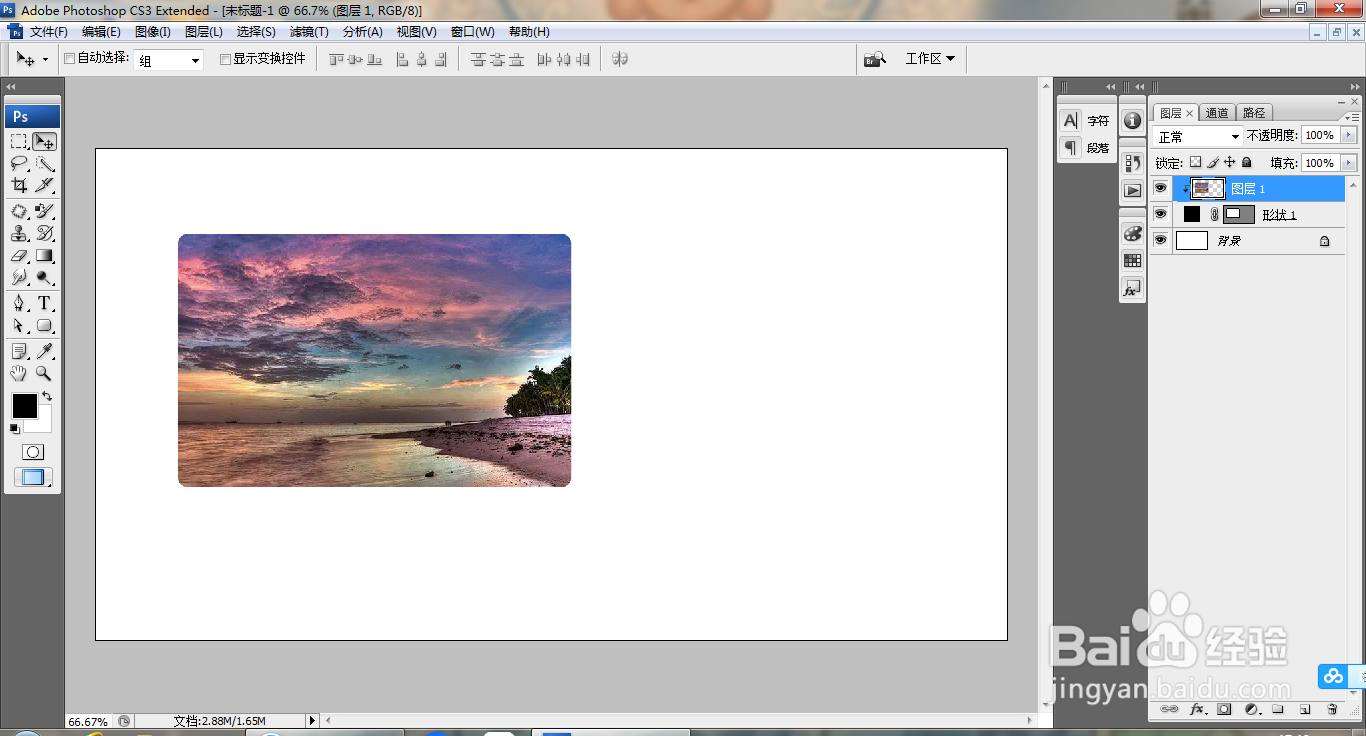1、打开PS,新建空白背景,点击圆角矩形工具,绘制形状图形,如图
2、打开图片,按alt键设置剪切蒙版,点击确定,如图
3、载入选区,编辑,描边,点击确定,如图
4、选中图层,点击链接图层,如图
5、合并图层,双击图层,打开图层样式,勾选投影,如图
6、继续打开一张图片,如图
7、点击圆角矩形工具,将图片移动到当前图层,设置剪切蒙版,点击确定,如图
8、选中图层,按ctrl键载入选区,编辑,描边,设置描边宽度为10像素,点击确定,如图
9、再次调整图片的大小,如图
10、双击图层,打开图层样式,勾选投影,点击确定,如图
11、再次调整图片的大小,如图